- pomimo swojej popularności, Google Chrome jest nadal nawiedzany przez błędy. Jeden z nich odpowiada za otwieranie nowych kart przez Chrome.
- przeszkadza ci fakt, że Chrome ciągle otwiera nowe karty? Może to być oznaką infekcji złośliwym oprogramowaniem, więc skanowanie systemu może pomóc.
- jeśli chcesz powstrzymać Google Chrome przed otwieraniem nowych kart, wskazana jest również ponowna instalacja lub zresetowanie jej do domyślnej.
- a jeśli samo otwarcie nowych kart przez Google Chrome po prostu nie zniknie, istnieje więcej godnych alternatyw do wypróbowania.

- łatwa migracja: użyj Asystenta Opery do przesyłania danych wyjściowych, takich jak zakładki, hasła itp.
- zoptymalizuj wykorzystanie zasobów: twoja pamięć RAM jest używana wydajniej niż Chrome
- zwiększona prywatność: darmowa i nieograniczona integracja VPN
- Brak reklam: wbudowany bloker reklam przyspiesza ładowanie stron i chroni przed eksploracją danych
- Pobierz operę
Google Chrome stał się przeglądarką z wyboru dla wielu użytkowników na świecie, dzięki swojej znakomitej wydajności, obsłudze dodatków i innych funkcji, które są nieobecne w konkurencyjnych programach.
Możesz również ulepszyć Chrome dzięki tym wspaniałym rozszerzeniom. Jako przeglądarka najwyższego poziomu łączy minimalistyczny design z najnowocześniejszą technologią, aby sieć była szybsza, bezpieczniejsza i łatwiejsza w użyciu.
jednak Chrome nie jest idealny i tak jak każda inna przeglądarka, może cierpieć z powodu awarii, ataków wirusów i wielu innych błędów.
jednym szczególnie irytującym problemem jest to, że Chrome wciąż otwiera nowe karty. Ponadto użytkownicy zgłaszali podobne problemy:
- Google Chrome otwiera nowe karty sam-wielu użytkowników zgłosiło ten problem na swoim komputerze. Aby rozwiązać problem, należy znaleźć i usunąć problematyczne rozszerzenia.
- Chrome otwiera nowe karty po kliknięciu łącza – ten problem może wystąpić, jeśli komputer jest zainfekowany złośliwym oprogramowaniem. Aby rozwiązać problem, wykonaj pełne skanowanie systemu, aby usunąć wszystkie złośliwe oprogramowanie.
- niechciane witryny otwierają się automatycznie w Google Chrome – według użytkowników niechciane witryny mogą otwierać się automatycznie. Jeśli tak się stanie, Sprawdź ustawienia Chrome i przywróć je do ustawień domyślnych.
- Google Chrome otwiera nowe karty po wpisaniu-aby rozwiązać ten problem, musisz ponownie zainstalować Chrome. Czasami instalacja może być uszkodzona, co może prowadzić do tego błędu.
- nowe karty otwierają się w Chrome z reklamami – jeśli Chrome nadal otwiera nowe karty z reklamami, jest raczej prawdopodobne, że masz złośliwe rozszerzenie aplikacji w Chrome. Użyj opcji Wyczyść komputer w Chrome, aby usunąć złośliwe oprogramowanie z komputera.
- Chrome otwiera nowe karty przy każdym kliknięciu-czasami ten problem może wystąpić z powodu ustawień. Po prostu wyłącz aplikacje działające w tle i sprawdź, czy to pomaga.
jak powstrzymać Google Chrome przed samodzielnym otwieraniem nowych kart?
- zmień ustawienia wyszukiwania
- ponownie zainstaluj Chrome
- Usuń PUP, malware, wyskakujące okienka i reklamy z Chrome
- wypróbuj inną przeglądarkę
- wyłącz aplikacje działające w tle
- sprawdź, czy nie ma złośliwego oprogramowania z Chrome
- zeskanuj komputer w poszukiwaniu złośliwego oprogramowania
- Zresetuj Chrome do domyślnego
Dostosuj ustawienia wyszukiwania
- wpisz dowolną stronę w pasku adresu i naciśnij Enter. Chrome otworzy listę wyników wyszukiwania.
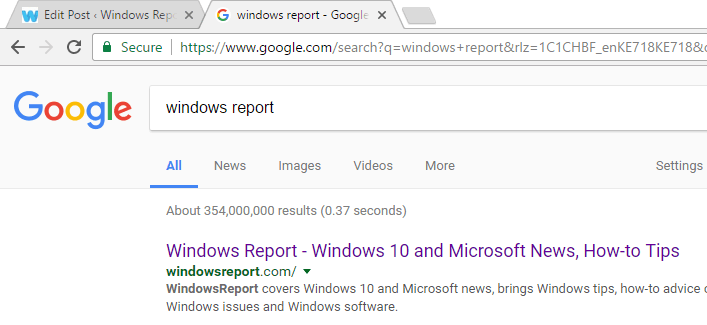
- na górze wyników wyszukiwania kliknij pasek ustawień. Otworzy się rozwijane menu z listą opcji menu.
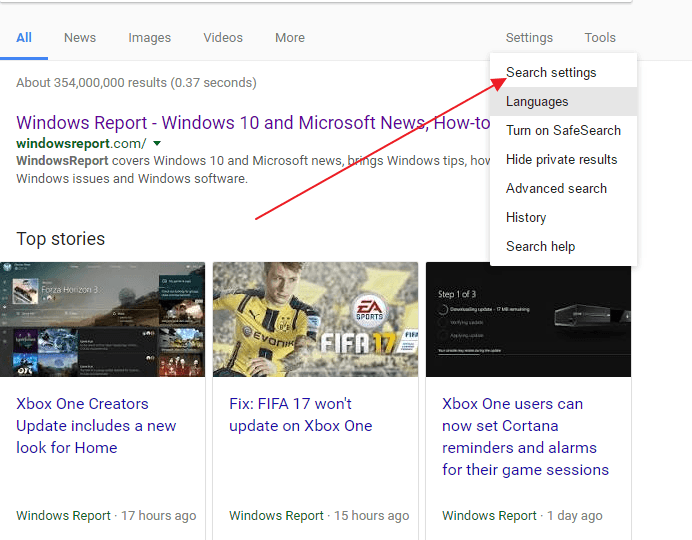
- kliknij Ustawienia wyszukiwania. Zostaniesz przekierowany na stronę z filtrami wyszukiwania.
- przewiń w dół do ustawienia, które mówi, gdzie otwierają się wyniki, Otwórz każdy wybrany wynik w nowym oknie przeglądarki.
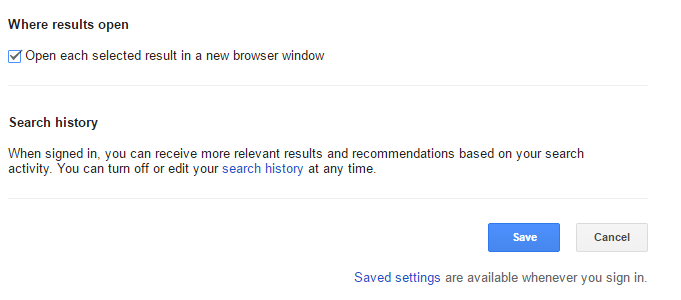
- odznacz pole i kliknij Zapisz. Chrome otworzy teraz każdy wynik na tej samej karcie, chyba że określono inaczej.
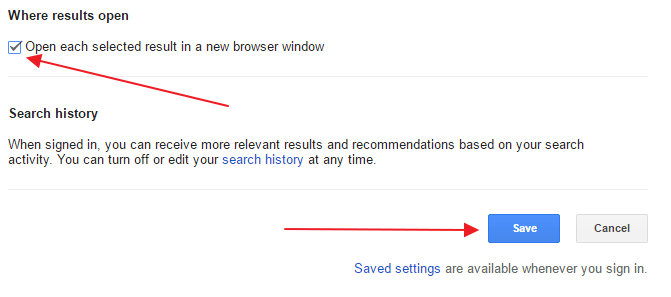
jeśli Chrome otwiera nową kartę za każdym razem, gdy klikniesz łącze i nie przekieruje Cię do niechcianych stron, problem występuje w Ustawieniach wyszukiwania.
jeśli nie chcesz, aby Chrome otwierał nową kartę za każdym razem, gdy klikniesz łącze, po prostu wykonaj powyższe kroki, aby to naprawić.
aby dodać dodatkową warstwę zabezpieczeń, możesz również pobrać program antymalware o wysokiej szybkości wykrywania. Dzięki takiemu narzędziu będziesz mógł przeskanować system w poszukiwaniu szkodliwych programów i usunąć je wszystkie.
ponownie zainstaluj Chrome
według użytkowników Google Chrome otwiera nowe karty, jeśli początkowa instalacja jest uszkodzona. Aby rozwiązać problem, zaleca się ponowne zainstalowanie Chrome.
można to zrobić na kilka sposobów, ale po odinstalowaniu przeglądarki Chrome należy uruchomić program CCleaner, aby usunąć resztki plików i wpisów rejestru, które mogą spowodować ponowne pojawienie się tego problemu.
Możesz również usunąć Chrome wraz ze wszystkimi plikami i wpisami rejestru za pomocą oprogramowania uninstaller.
oprogramowanie Uninstaller to specjalna aplikacja przeznaczona do całkowitego usunięcia niechcianych aplikacji z komputera.
po ponownym zainstalowaniu Chrome problem powinien zostać całkowicie rozwiązany.
bądź jednak ostrożny, odinstalowanie Chrome spowoduje również usunięcie wszystkich zakładek i historii. Zapobiegaj temu dzięki tym doskonałym narzędziom, które zapisują i porządkują dane przeglądania.
Usuń PUP, malware, wyskakujące okienka i reklamy z Chrome
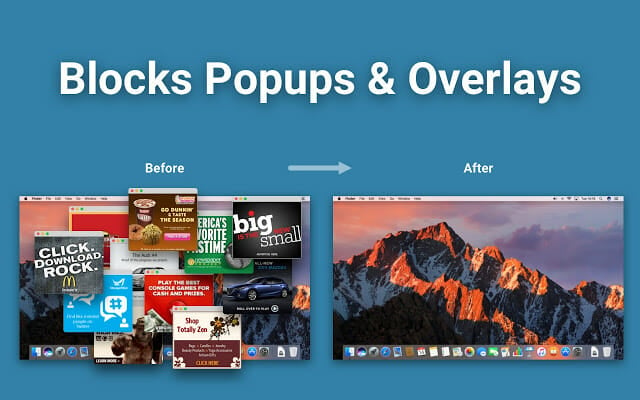
- otwórz Panel sterowania i sprawdź wszystkie zainstalowane programy na komputerze.
- upewnij się, że żadne oprogramowanie nie zostało zainstalowane bez Twojej zgody.
- jeśli go znajdziesz, odinstaluj go.
- wpisz chrome: / / extensions / w pasku adresu.
- otworzy wszystkie rozszerzenia zainstalowane na komputerze.
- upewnij się, że nie ma nic dziwnego. Jeśli go znajdziesz, usuń go.
według użytkowników ten problem może być spowodowany przez niektóre rozszerzenia VPN lub proxy. Aby rozwiązać problem, po prostu usuń problematyczne rozszerzenie VPN, a problem zostanie trwale rozwiązany.
jeśli nie znajdziesz nic podejrzanego,możesz uruchomić narzędzie Chrome Cleanup. Ta aplikacja skanuje przeglądarkę w poszukiwaniu szkodliwych programów i oferuje ich usunięcie.
- odwiedź Stronę narzędzia Chrome Cleanup tool i kliknij Pobierz teraz.
- po wyświetleniu monitu kliknij Akceptuj i pobierz.
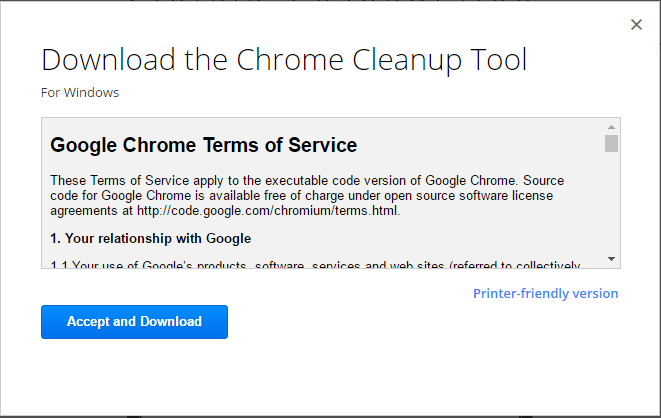
- następnie kliknij Chrome_cleanup_tool.exe, aby rozpocząć instalację.
- po zakończeniu instalacji użyj go, aby przeskanować komputer i usunąć wszelkie znalezione złośliwe oprogramowanie.
wypróbuj inną przeglądarkę
chociaż nie jest to dokładnie krok rozwiązywania problemów, aby rozwiązać problem z otwieraniem nowych kart Chrome, jest to zdecydowanie trwałe rozwiązanie.
na pierwszy rzut oka nie ma prawie nic wyjątkowego w tej przeglądarce w porównaniu z wielkimi nazwami, takimi jak Chrome czy Firefox.
w rzeczywistości Opera to przede wszystkim prywatność, użyteczność i bezpieczeństwo. W przeciwieństwie do pozostałych dwóch opcji, jest wyposażony w nieograniczoną sieć VPN, konfigurowalne Tarcze prędkości, rozszerzenia paska bocznego, a nawet wbudowany czytnik grup dyskusyjnych.
szanse na to, że zacznie się źle zachowywać są minimalne w porównaniu do Chrome z wyczerpującymi zasobami. Zajmuje mniej zasobów i, pod względem funkcji, zapewnia bezpieczeństwo i anonimowość w Internecie.
Porada eksperta: niektóre problemy z komputerem są trudne do rozwiązania, zwłaszcza jeśli chodzi o uszkodzone repozytoria lub brakujące pliki Windows. Jeśli masz problemy z naprawą błędu, Twój system może być częściowo uszkodzony. Zalecamy zainstalowanie Restoro, narzędzia, które skanuje maszynę i identyfikuje usterkę.
Kliknij tutaj, aby pobrać i rozpocząć naprawę.
⇒ Pobierz operę
wyłącz aplikacje w tle
- w Chrome kliknij ikonę Menu w prawym górnym rogu i otwórz Ustawienia.
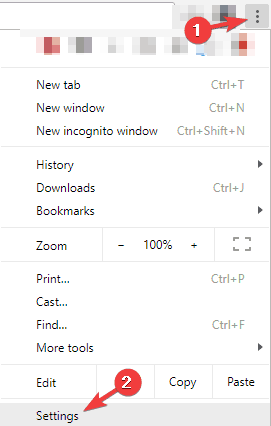
- teraz przewiń w dół do sekcji System i wyłącz opcję Kontynuuj uruchamianie aplikacji w tle, gdy Google Chrome jest zamknięty.

Chrome obsługuje wiele rozszerzeń, które mogą działać w tle i dostarczać przydatnych informacji, nawet jeśli Chrome nie jest uruchomiony.
jest to świetna funkcja, ponieważ możesz otrzymywać ważne powiadomienia, nawet jeśli nie uruchomisz Chrome.
jednak czasami te aplikacje w tle mogą prowadzić do różnych problemów i powodować otwieranie kart. Aby rozwiązać problem, zaleca się wyłączenie tej funkcji.
pamiętaj, że po wyłączeniu tej funkcji nie będziesz mógł uruchamiać aplikacji Chrome ani otrzymywać powiadomień bez wcześniejszego uruchomienia Chrome.
sprawdź, czy w przeglądarce Chrome nie ma złośliwego oprogramowania
- w przeglądarce Chrome przejdź do zakładki Ustawienia.
- teraz przewiń w dół i kliknij Zaawansowane.
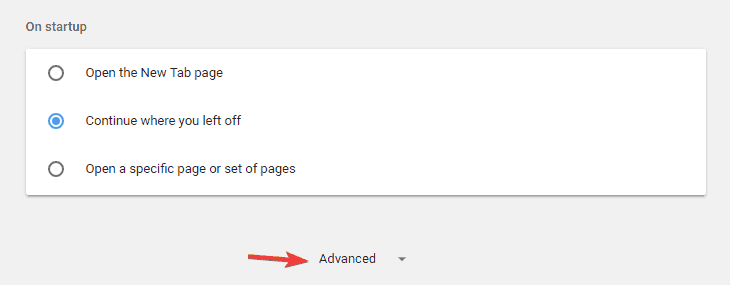
- przejdź do sekcji Resetuj i wyczyść i kliknij opcję Wyczyść komputer.
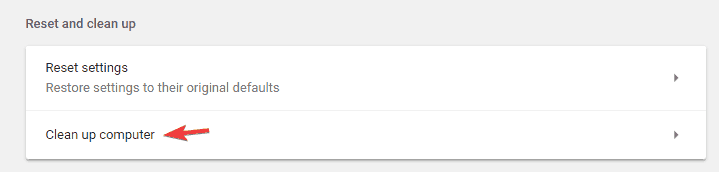
- teraz kliknij Znajdź i postępuj zgodnie z instrukcjami wyświetlanymi na ekranie.
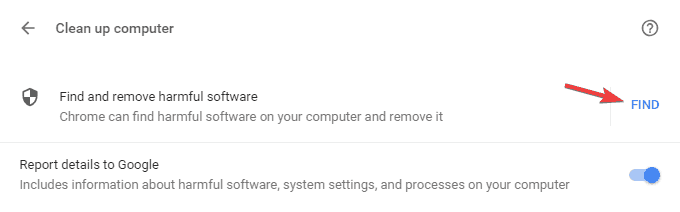
jeśli nowe karty nadal otwierają się w Chrome, jest raczej prawdopodobne, że problem jest spowodowany przez złośliwe oprogramowanie specyficzne dla Chrome.
czasami to złośliwe oprogramowanie nie może zostać wykryte przez zwykłe oprogramowanie antywirusowe, ponieważ jest to tylko mały skrypt zoptymalizowany dla Chrome.
jednak Chrome ma swój własny zestaw funkcji, które umożliwiają czyszczenie komputera i usuwanie złośliwego oprogramowania.
Chrome przeskanuje komputer w poszukiwaniu złośliwego oprogramowania specyficznego dla Chrome i spróbuje go usunąć. Po zakończeniu skanowania sprawdź, czy problem został rozwiązany.
Skanuj komputer w poszukiwaniu złośliwego oprogramowania
czasami Google Chrome otwiera nowe karty w wyniku infekcji złośliwym oprogramowaniem. Złośliwe oprogramowanie może porwać przeglądarkę, powodując tym samym otwarcie nowych kart przez siebie problem Google Chrome.
należy pamiętać, że większość z tych stron to witryny oszustwa, więc nie wprowadzaj swoich danych osobowych na żadnej z nich.
aby rozwiązać ten problem, zaleca się wykonanie pełnego skanowania systemu za pomocą dobrego antywirusa. Windows Defender może nie wystarczyć do osłony, jeśli chodzi o wyjątkowo podstępne zagrożenia.
zalecamy zapoznanie się z najlepszymi opcjami oprogramowania antywirusowego i wybranie takiego, który pasuje do zasobów systemowych i budżetu. Możesz znaleźć mnóstwo niedrogiego, a nawet darmowego, dobrze działającego oprogramowania antywirusowego.
Zresetuj Chrome do domyślnego
- Otwórz kartę Ustawienia, przewiń w dół i kliknij Zaawansowane.
- przewiń w dół do sekcji Resetuj i wyczyść i kliknij Zresetuj ustawienia.
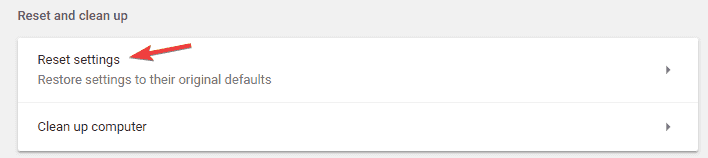
- teraz kliknij przycisk Resetuj, aby potwierdzić.
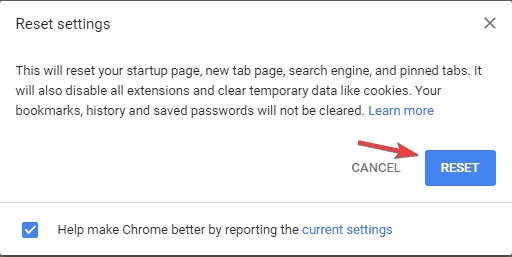
według użytkowników czasami możesz rozwiązać problem z otwieraniem kart po prostu resetując Chrome do domyślnego.
w ten sposób usuniesz wszystkie rozszerzenia, pamięć podręczną i historię. Oczywiście, jeśli jesteś zalogowany do Chrome za pomocą konta Google, możesz łatwo przywrócić pliki i kontynuować tam, gdzie przerwałeś. Może być również konieczne przywrócenie historii przeglądania.
poczekaj, aż Chrome zresetuje się do wartości domyślnej. Po zakończeniu procesu resetowania sprawdź, czy problem z Chrome nadal występuje.
jeśli nie, możesz zalogować się do Chrome i ponownie zsynchronizować historię, ulubione i rozszerzenia. Jeśli problem wystąpi po zsynchronizowaniu danych, najprawdopodobniej jest to złośliwe rozszerzenie.
proszę bardzo, to powinno wystarczyć. Jeśli Chrome sam otwiera nowe karty, upewnij się, że nie pominąłeś żadnych porad z tego przewodnika.
daj nam znać, która metoda działa dla Ciebie, sięgając do sekcji komentarzy poniżej.
 nadal masz problemy? Napraw je za pomocą tego narzędzia:
nadal masz problemy? Napraw je za pomocą tego narzędzia: - pobierz to narzędzie do naprawy komputera ocenione świetnie na TrustPilot.com (pobieranie rozpoczyna się na tej stronie).
- kliknij Rozpocznij skanowanie, aby znaleźć problemy z systemem Windows, które mogą powodować problemy z komputerem.
- kliknij Napraw wszystko, aby rozwiązać problemy z opatentowanymi technologiami (ekskluzywna Zniżka dla naszych czytelników).
Restoro zostało pobrane przez 0 czytelników w tym miesiącu.
- błędy Google Chrome